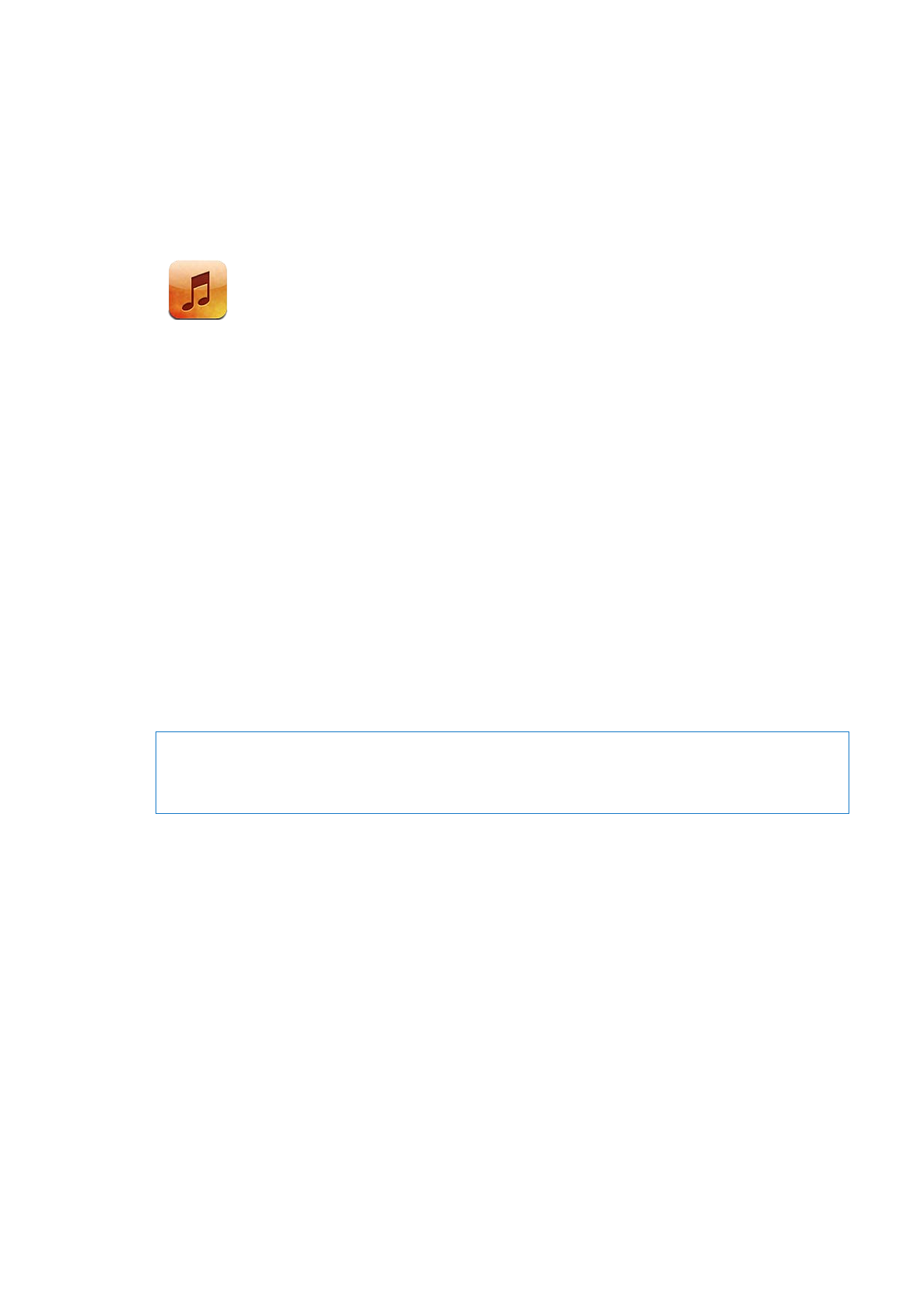
Como reproduzir músicas e outros tipos de áudio
ADVERTÊNCIA:
Para obter informações importantes sobre como evitar a perda de audição,
consulte o Manual de Informações Importantes do Produto no site support.apple.com/pt_BR/
manuals/iphone/.
Os botões na parte inferior da tela permitem explorar o conteúdo do iPhone por listas de repro-
dução, artistas, músicas e outras categorias.
Para reproduzir uma música ou outro item: Toque no item.
Use os controles na tela para controlar a reprodução. Você também pode usar o botão de volume
dos fones de ouvido. Consulte “Fones de Ouvido Apple com Controle Remoto e Microfone” na
página 34.
80
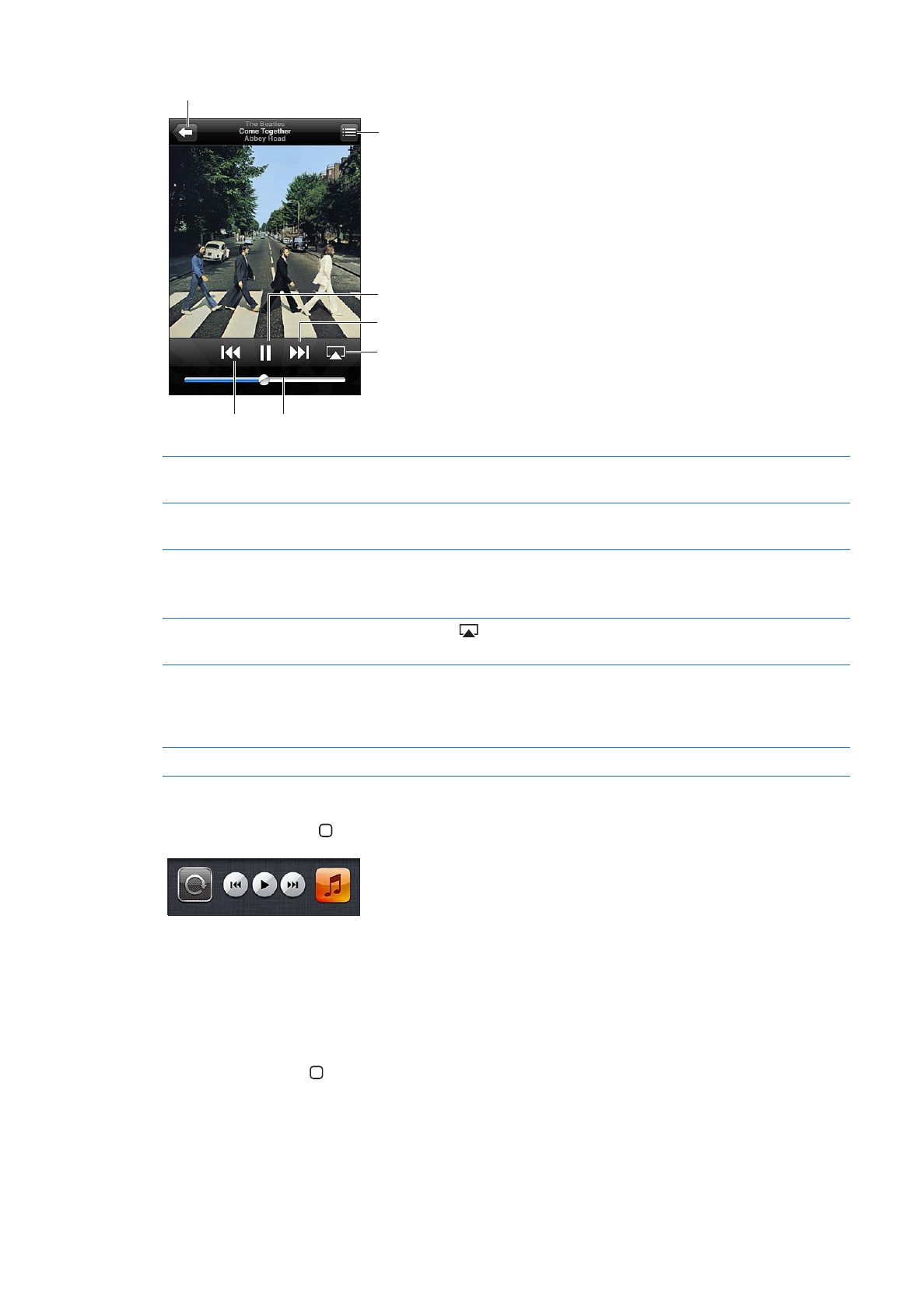
Para visualizar a tela Reproduzindo Agora: Toque em Reproduzindo Agora.
Seguinte/Avanço rápido
Reproduzir/Pausa
Lista de faixas
Voltar
Volume
Anterior/Ret
roceder
AirPlay
Personalizar os botões de
navegação
Toque em Mais, toque em Editar e arraste um ícone sobre o botão que você
deseja substituir.
Obter mais episódios de podcast
Toque em Podcasts (toque em Mais primeiro, se Podcasts não estiver visí-
vel), depois toque em um podcast para ver os episódios disponíveis.
Agitar para reproduzir músicas de
forma aleatória
Agite o iPhone para ativar o recurso de músicas aleatórias e para mudar de
música. Agite novamente para mudar para outra música.
Para ativar ou desativar esse recurso, vá em Ajustes > Música.
Reproduzir música nos alto-falantes
do AirPlay ou no Apple TV
Toque em
. Consulte “AirPlay” na página 35.
Exibir a letra de uma música
Toque na capa do álbum enquanto estiver reproduzindo uma música.
(A letra aparece se tiver sido adicionada à música usando a janela de
Informações da música no iTunes e se você tiver sincronizado o iPhone com
o iTunes.)
Definir opções do aplicativo Música Vá em Ajustes > Música.
Ao utilizar outro aplicativo, você pode exibir os controles de reprodução de áudio clicando duas
vezes no botão Início e passando o dedo da esquerda para a direita na parte inferior da tela.
Os controles operam o aplicativo que está reproduzindo no momento ou, se a música estiver em
pausa, o último aplicativo a reproduzir. O ícone do aplicativo aparece à direita. Toque nele para
abrir o aplicativo. Passe o dedo para a direita novamente para exibir um controle de volume e o
botão AirPlay (quando estiver dentro do alcance de um Apple TV ou de alto-falantes AirPlay).
Para exibir os controles de reprodução de áudio quando a tela estiver bloqueada, pressione duas
vezes o botão Início .
81
Capítulo 8
Música